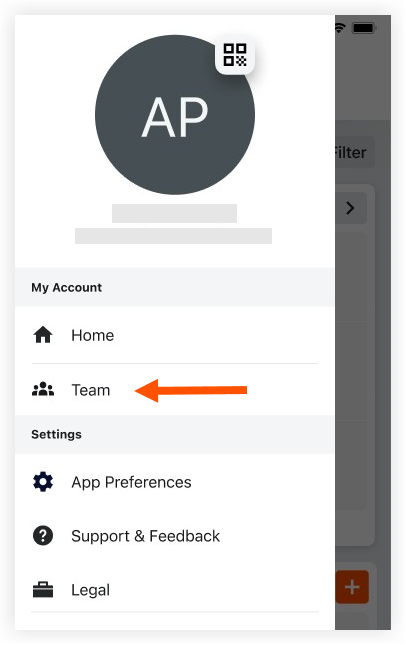Añadir usuario a tu cuenta gratuita de Procore (Android)
Lanzamiento limitado
La herramienta Equipo actualmente solo está disponible para usuarios en los Estados Unidos que tienen una cuenta gratuita de Procore a través del Procore Construction Network.Objetivo
Para invitar a los usuarios a su equipo al usar una cuenta gratuita de Procore en un dispositivo Android móvil .
Temas a considerar
-
- Para añadir un usuario usuario debe coincidir con el dominio empresa de su correo electrónico.
- Permisos de usuario necesarios:
- Permisos de "Administrador de sistema" para la cuenta de Procore Construction Network.
Pasos
- Vaya a la herramienta Equipo utilizando la aplicación Procore en un dispositivo móvil Android.
Nota: Busque la herramienta "Equipo" en cualquiera de las páginas principales de su aplicación: pantalla de la barra lateral (que se muestra a continuación), pantalla de Portada o pantalla de descripción general del proyecto. - Toque el
 icono más.
icono más. - Elija Invitar a un compañero de equipo y complete los campos que se enumeran a continuación. O bien, seleccione Importar desde contactos y cargue la información de contacto desde su teléfono.
- Complete la siguiente información para invitar a su compañero de equipo. Los campos marcados con * son obligatorios:
- Nombre*: Introduzca el nombre del empleado.
- Apellido*: Introduzca el apellido del empleado.
- Dirección de correo electrónico*: Introduzca la dirección de correo electrónico del empleado.
Nota: Para añadir a alguien en la herramienta Equipo, su dominio de correo electrónico debe coincidir con el dominio de correo electrónico de su empresa. - Teléfono y extensión de la empresa: introduzca el número de teléfono y la extensión de la empresa de los usuarios según sea necesario.
- Teléfono móvil: Introduzca el número de teléfono móvil del usuario.
- Rol*: seleccione un rol del menú desplegable.
- ¿Asignar como contacto de oferta?:
Nota: Las pujas son solo una función de escritorio- Haga clic en Sí si desea asignar a este usuario como contacto de ofertas y permitirle ver y responder a las ofertas.
- Haga clic en No si no desea asignar este usuario como contacto de oferta.
- Permisos*: seleccione uno de los siguientes niveles de permisos:
Nota: Para obtener más información sobre niveles de permisos,consulte ¿Cómo funcionan los permisos para cuentas Procore gratuitas?- Miembro: permite al empleado ver a otros usuarios y ver proyectos y ofertas a los que ha sido invitado.
- Administrador del equipo: permite al empleado ver a otros usuarios, ver proyectos y ofertas a los que ha sido invitado y administrar la configuración de empresa.
- Administrador del sistema: permite al empleado ver, administrar e invitar a usuarios, ver proyectos y ofertas a los que ha sido invitado y administrar la configuración de empresa.
- Cuando esté listo para invitar al usuario, haga clic en Enviar invitación.